Faça uma verificação gratuita e verifique se o seu computador está infectado.
REMOVER AGORAPara usar a versão completa do produto, precisa de comprar uma licença para Combo Cleaner. 7 dias limitados para teste grátis disponível. O Combo Cleaner pertence e é operado por RCS LT, a empresa-mãe de PCRisk.
Instruções da remoção de AllDaySale
O que é AllDaySale?
AllDaySale é uma versão atualizada do adware CutThePrice. De acordo com os desenvolvedores, AllDaySale ajuda os utilizadores a rentabilizar tempo e dinheiro ao fazer compras online - "Use o navegador AllDaySale para adicionar e começar a fazer compras hoje, sem danificar o seu orçamento. É a ferramenta de compras online completa que lhe dá a vantagem final de comparar as ofertas, descontos e promoções de todos os seus sites de compras online favoritos. ". Os utilizadores enganados por estas alegações pensam que AllDaySale é um plug-in de navegador completamente legítimo, no entanto, devem saber que na verdade é classificado como um programa potencialmente indesejado (PPI), bem como um adware. Não só se infiltra no sistema sem pedir a permissão dos utilizadores, como também exibe anúncios on-line intrusivos e recolhe diversas informações, que são as principais razões para estas associações negativas.
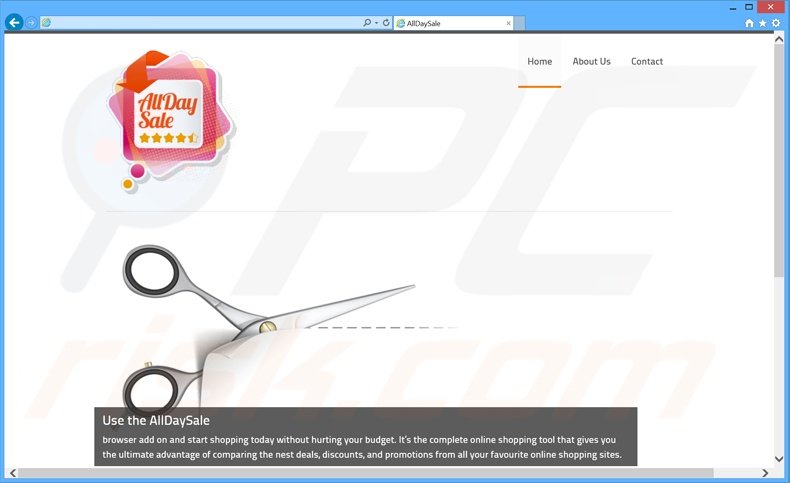
A aplicação exibe cupões, comparação de preços, banners e outros anúncios semelhantes (mais comummente marcados como 'Anúncios AllDaySale') .. Note que estes anúncios gerados não originam de websites visitados, por isso, ocultam conteúdo subjacente e, portanto, diminui a experiência de navegação na Internet, uma vez que os utilizadores deve evitar clicar continuamente nesses anúncios. Além disso, os utilizadores devem ser informados de que alguns desses anúncios redirecionam para sites fraudulentos, assim, há hipóteses de que, clicar no anúncio vai causar infecções de computador adicionais. Tudo isso está a ser feito por meio de uma camada virtual, que permite aos desenvolvedores a colocação de qualquer conteúdo gráfico de terceiros em sites visitados pelos utilizadores. Também vale a pena mencionar que AllDaySale acompanha a atividade de navegação na Internet e reúne diversas informações que podem conter informações pessoalmente identificáveis. Embora possa parecer que os endereços de Protocolo de Internet (IP), websites visitados, páginas visualizadas, as consultas de pesquisa e outros dados recolhidos podem ser pessoalmente identificáveis (por exemplo, contendo PayPal ou dados de entrada/palavras-passe de contas bancárias) .. O problema é que os dados recolhidos são mais tarde partilhados com terceiros, por isso, a presença de AllDaySale pode eventualmente conduzir às questões sérias de privacidade, e por esta razão, é fortemente recomendado desinstalá-los.
AllDaySale é muito similar a outras aplicações que também alegam ajudar o utilizador excepto tempo e dinheiro, por exemplo, Awesome Shopper, BitSaveForYou, DownSave, TidyNetwork, BrowsrApVs.. Note que cada aplicação de tipo adware promete melhorar a qualidade de navegação de Internet dos utilizadores, permitindo determinados recursos. Não obstante, estas alegações são falsas e meramente tentativas para dar a impressão de serem legítimas e úteis. O verdadeiro objectivo de aplicações como AllDaySale é infiltrar-se no sistema e exibir anúncios online intrusivos, bem como recolher informações pessoalmente identificáveis. Estas apps são concebidas para gerar rendimento para os desenvolvedores, por isso, não acrescentam qualquer valor significativo para os utilizadores.
Como é que AllDaySale foi instalado no meu computador?
Este add-on de navegador infiltra-se nos navegadores de sistema usando um método de marketing de software fraudulento chamado agregação. Este método é basicamente uma instalação de software de terceiros sólida juntamente com o regular. Os desenvolvedores ocultam frequentemente as aplicações dentro das definições 'Avançadas' e 'Personalizadas', e uma vez que a maioria dos utilizadores não presta atenção durante os processos de descarregamento e instalação, a agregação de aplicações é muito eficaz. O problema é que a maioria dos utilizadores desconhecer que os PPIs são realmente ocultados, por isso, apressam descuidadamente ambos os processos de descarregamento e instalação, e ignoram a maioria/todas as etapas, expondo o sistema ao risco de infecção e, instalar aplicações de instalação fraudulentas.
Como evitar a instalação de aplicações potencialmente indesejadas?
Há duas etapas simples você deve precaver-se para impedir infecções do computador de tipo adware. Em primeiro lugar, preste sempre muita atenção ao descarregar e instalar aplicações, siga todos os passos e recuse todas as ofertas para instalar software de terceiros. Além disso, utilize sempre as definições 'Avançadas' ou 'Personalizadas' durante ambos estes processos, porque as aplicações fraudulentas são frequentemente ocultas paras as cancelar.
Instaladores de software gratuitos fraudulentos usados na distribuição do adware AllDaySale:
Remoção automática instantânea do malware:
A remoção manual de ameaças pode ser um processo moroso e complicado que requer conhecimentos informáticos avançados. O Combo Cleaner é uma ferramenta profissional de remoção automática do malware que é recomendada para se livrar do malware. Descarregue-a clicando no botão abaixo:
DESCARREGAR Combo CleanerAo descarregar qualquer software listado no nosso website, concorda com a nossa Política de Privacidade e Termos de Uso. Para usar a versão completa do produto, precisa de comprar uma licença para Combo Cleaner. 7 dias limitados para teste grátis disponível. O Combo Cleaner pertence e é operado por RCS LT, a empresa-mãe de PCRisk.
Menu rápido:
- O que é AllDaySale?
- PASSO 1. Desinstale a aplicação AllDaySale usando o Painel de Controlo.
- PASSO 2. Remova os anúncios AllDaySale do Internet Explorer.
- PASSO 3. Remova os anúncios AllDaySale do Google Chrome.
- PASSO 4. Remova 'Anúncios por AllDaySale' do Mozilla Firefox.
- PASSO 5. Remova os anúncios AllDaySale do Safari.
- PASSO 6. Remova a extensão fraudulento do Microsoft Edge.
Remoção do adware AllDaySale:
Utilizadores Windows 10:

Clique com o botão direito do rato no canto inferior esquerdo do ecrã, seleccione Painel de Controlo no Menu de Acesso Rápido. Na janela aberta, escolha Desinstalar um Programa.
Utilizadores Windows 7:

Clique Início ("Logo Windows" no canto inferior esquerdo do seu ambiente de trabalho), escolha o Painel de Controlo. Localize Programas e clique em Desinstalar um programa.
Utilizadores macOS (OSX):

Clique Finder, na janela aberta selecione Aplicações. Arraste a app da pasta das Aplicações para a Reciclagem (localizado em Dock), e depois clique com o botão direito no botão da Reciclagem e selecione Esvaziar Reciclagem.
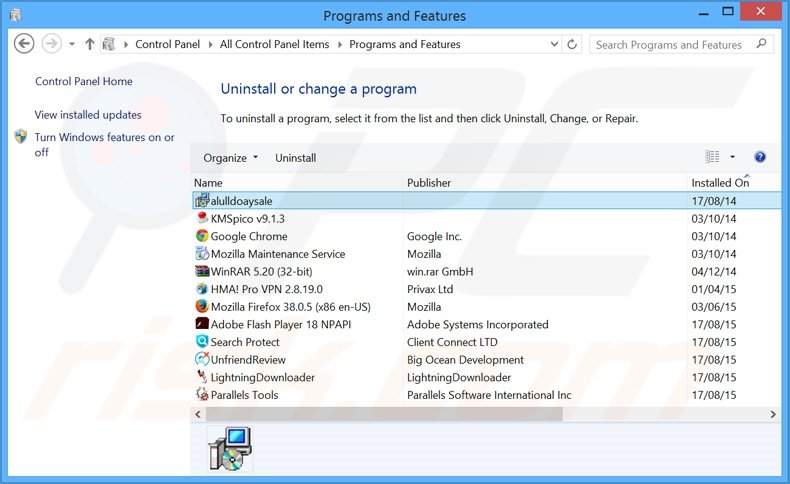
Na janela de desinstalação dos programas, procure por "AllDaySale" (procure por entradas similares, na altura da pesquisa, este adware era denominado "alulldoaysale"), selecione esta entrada e clique "Desinstalar" ou "Remover".
Após desinstalar o programa potencialmente indesejado (que provoca os anúncios AllDaySale), faça uma verificação de seu computador por qualquer componente restante indesejado ou infecções por malware possível. Para fazer a verificação do seu computador, use o software recomendado da remoção do malware.
DESCARREGAR removedor de infeções por malware
Combo Cleaner faz uma verificação se o seu computador estiver infetado. Para usar a versão completa do produto, precisa de comprar uma licença para Combo Cleaner. 7 dias limitados para teste grátis disponível. O Combo Cleaner pertence e é operado por RCS LT, a empresa-mãe de PCRisk.
Remova os anúncios AllDaySale dos navegadores de Internet:
O video demonstra como remover os add-ons potencialmente indesejados de navegador:
 Remova os add-ons fraudulentos do Internet Explorer:
Remova os add-ons fraudulentos do Internet Explorer:
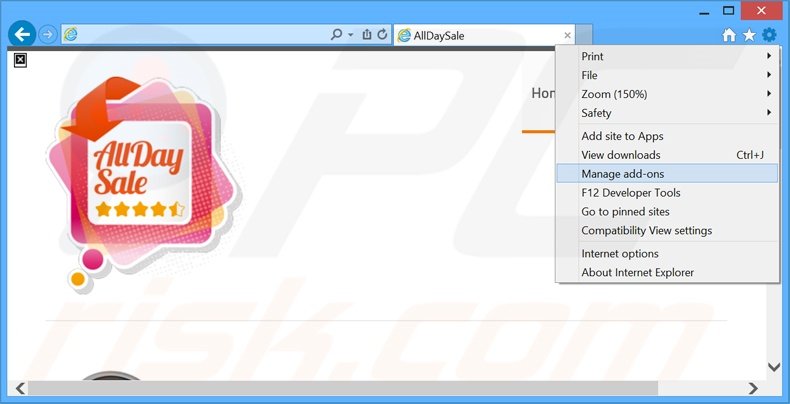
Clique no ícone "ferramenta" das opções do Internet Explorer ![]() (no canto direito superior do Internet Explorer), selecione "Gerir Add-ons". Procure por "AllDaySale", selecione esta entrada e clique "Remover".
(no canto direito superior do Internet Explorer), selecione "Gerir Add-ons". Procure por "AllDaySale", selecione esta entrada e clique "Remover".
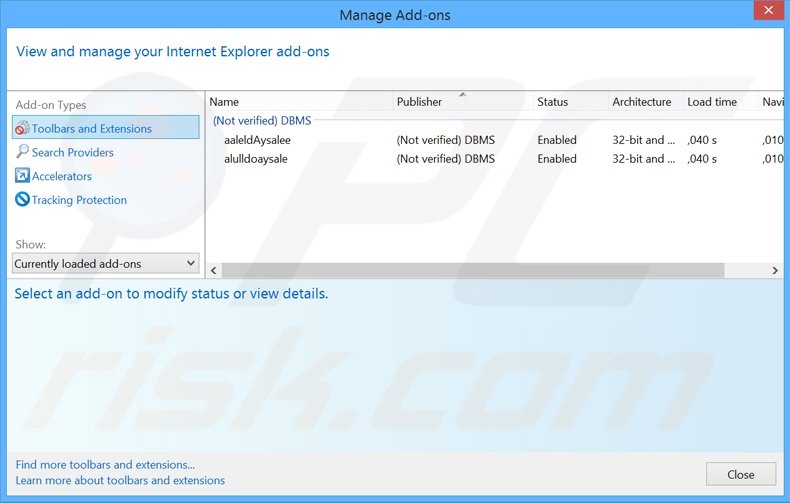
Método opcional:
Se continuar a ter problemas com a remoção do alldaysale (adware), pode repor as suas definições padrão do Internet Explorer.
Utilizadores Windows XP: Clique em Iniciar, clique em Executar, na janela aberta, digite inetcpl.cpl. Na janela aberta clique no separador Avançado, e depois clique em Repor.

Utilizadores Windows Vista e Windows 7: Clique no logo do Windows, na caixa de pesquisa iniciar, escreva inetcpl. cpl e clique em entrar. Na janela aberta clique no separador Avançado e depois clique em Repor.

Utilizadores Windows 8: Abra o Internet Explorer e clique no ícone da ferramenta. Selecione Opções da Internet.

Na janela aberta, selecione o separador Avançado.

Clique no botão Repor.

Confirme que pretende redefinir as configurações do Internet Explorer para padrão clicando no botão Repor.

 Remova as extensões fraudulentas do Google Chrome:
Remova as extensões fraudulentas do Google Chrome:
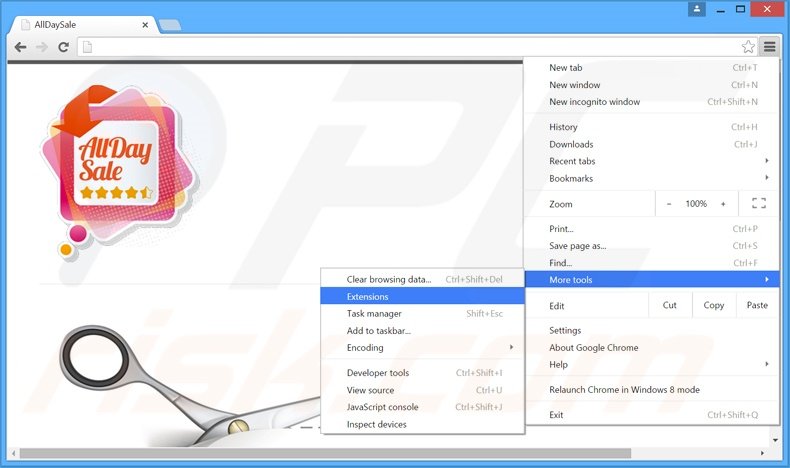
Clique no ícone das opções do Google Chrome ![]() (no canto direito superior do Google Chrome), selecione "Ferramentas" e clique em "Extensões". Localize: "AllDaySale", selecione esta entrada e clique no ícone da reciclagem.
(no canto direito superior do Google Chrome), selecione "Ferramentas" e clique em "Extensões". Localize: "AllDaySale", selecione esta entrada e clique no ícone da reciclagem.
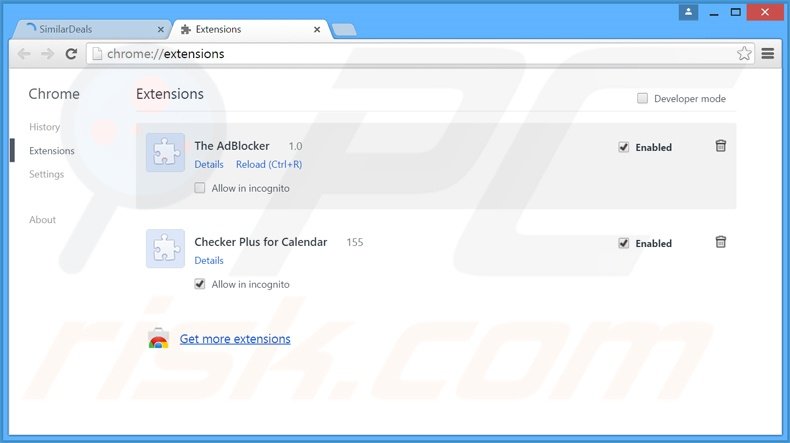
Método opcional:
Se continuar a ter problemas com a remoção do alldaysale (adware), reinicie as configurações do navegador do Google Chrome. Clique no Chrome menu icon ![]() (no canto superior direito do Google Chrome) e selecione Settings. Faça scroll para o fundo do ecrã. Clique em Advanced… link.
(no canto superior direito do Google Chrome) e selecione Settings. Faça scroll para o fundo do ecrã. Clique em Advanced… link.

Depois de descer para a parte de baixo do ecrã, clique no botão Reset (Restore settings to their original defaults).

Na janela aberta, confirme que deseja redefinir as configurações do Google Chrome para o padrão, clicando no botão Reset.

 Remova os plugins fraudulentos do Mozilla Firefox:
Remova os plugins fraudulentos do Mozilla Firefox:
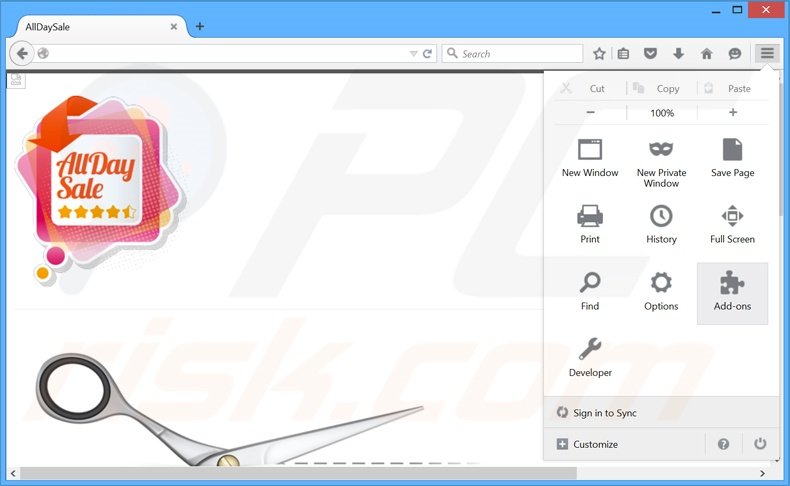
Clique no ícone do menu do Firefox ![]() (no canto superior direito da janela principal), selecione "Add-ons". Clique "Extensões", na janela aberta, remova o "AllDaySale".
(no canto superior direito da janela principal), selecione "Add-ons". Clique "Extensões", na janela aberta, remova o "AllDaySale".
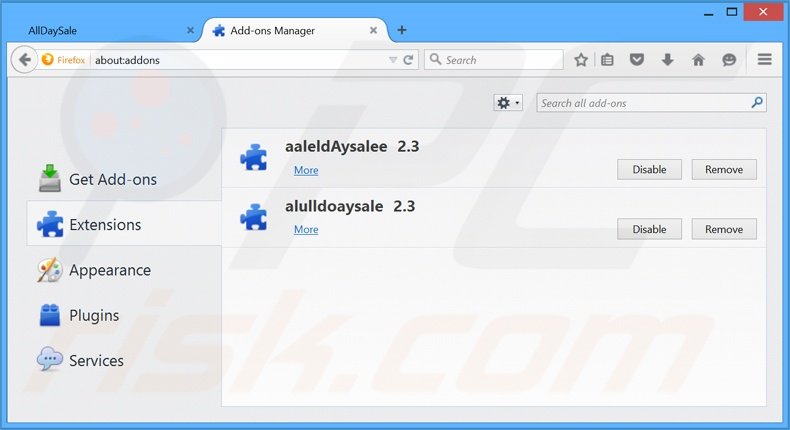
Método opcional:
Os utilizadores de computador que estão a ter problemas com a remoção dos alldaysale (adware), podem repor as suas definições do Mozilla Firefox. Abra o Mozilla Firefox, no canto superior direito da janela principal clique no menu Firefox ![]() , na caixa do menu suspenso escolha Menu de Ajuda Aberto e selecione o menu de ajuda firefox
, na caixa do menu suspenso escolha Menu de Ajuda Aberto e selecione o menu de ajuda firefox ![]() .
.

Selecione Informação de Soluções de Problemas.

Na janela aberta, clique no botão Repor Firefox.

Nas janelas abertas confirme que quer restaurar as suas configurações do Mozilla Firefox para padrão, clicando no botão Repor.

 Remova extensões fraudulentas do Safari:
Remova extensões fraudulentas do Safari:

Certifique-se de que o seu navegador Safari está ativo, clique no menu Safari, e selecione Preferências….

Na janela aberta clique em Extensões, localize qualquer extensão suspeita instalada, selecione-a e clique Desinstalar.
Método opcional:
Certifique-se de que o seu navegador Safari está ativo e clique no menu Safari. Do menu suspenso, selecione Limpar Histórico e Dados dos Sites.

Na janela aberta selecione histórico todo e clique no botão Limpar Histórico.

 Remova as extensões maliciosas do Microsoft Edge:
Remova as extensões maliciosas do Microsoft Edge:

Clique no ícone do menu Edge ![]() (chromium) (no canto superior direito do Microsoft Edge), selecione "Extensões". Localize todos os add-ons suspeitos de instalar recentemente e clique em "Remover" abaixo dos nomes.
(chromium) (no canto superior direito do Microsoft Edge), selecione "Extensões". Localize todos os add-ons suspeitos de instalar recentemente e clique em "Remover" abaixo dos nomes.

Método opcional:
Se continuar a ter problemas com a remoção do alldaysale (adware), redefina as configurações do navegador Microsoft Edge. Clique no ícone do menu Edge ![]() (chromium) (no canto superior direito do Microsoft Edge) e selecione Configurações.
(chromium) (no canto superior direito do Microsoft Edge) e selecione Configurações.

No menu de configurações aberto, selecione Redefinir configurações.

Selecione Restaurar configurações para os seus valores padrão. Na janela aberta, confirme que deseja redefinir as configurações do Microsoft Edge para o padrão, clicando no botão Redefinir.

- Se isso não ajudou, siga estas instruções alternativas, explicando como redefinir o navegador Microsoft Edge.
Resumo:
 Mais comumente, o adware ou aplicações potencialmente indesejadas infiltram-se nos navegadores de Internet do utilizadores através de descarregamentos de software gratuito. Note que a fonte mais segura para fazer o descarregamento do software gratuito é que é o website dos desenvolvedores. Para evitar a instalação deste adware, deve prestar muita atenção ao descarregar e instalar o software gratuito. Ao instalar o programa gratuito já descarregue escolha as opções de instalação personalizada ou avançada - esta etapa irá revelar todos as aplicações potencialmente indesejadas que estão a ser instaladas juntamente com o seu programa gratuito escolhido.
Mais comumente, o adware ou aplicações potencialmente indesejadas infiltram-se nos navegadores de Internet do utilizadores através de descarregamentos de software gratuito. Note que a fonte mais segura para fazer o descarregamento do software gratuito é que é o website dos desenvolvedores. Para evitar a instalação deste adware, deve prestar muita atenção ao descarregar e instalar o software gratuito. Ao instalar o programa gratuito já descarregue escolha as opções de instalação personalizada ou avançada - esta etapa irá revelar todos as aplicações potencialmente indesejadas que estão a ser instaladas juntamente com o seu programa gratuito escolhido.
Ajuda na remoção:
Se estiver a experienciar problemas ao tentar remover alldaysale (adware) a partir do seu computador, por favor, peça ajuda no nosso fórum de remoção de malware.
Deixe um comentário:
Se tiver informações adicionais sobre alldaysale (adware) ou a sua remoção por favor, partilhe o seu conhecimento na secção de comentários abaixo.
Fonte: https://www.pcrisk.com/removal-guides/9290-alldaysale-ads
Partilhar:

Tomas Meskauskas
Pesquisador especialista em segurança, analista profissional de malware
Sou um apaixonado por segurança e tecnologia de computadores. Tenho experiência de mais de 10 anos a trabalhar em diversas empresas relacionadas à resolução de problemas técnicas e segurança na Internet. Tenho trabalhado como autor e editor para PCrisk desde 2010. Siga-me no Twitter e no LinkedIn para manter-se informado sobre as mais recentes ameaças à segurança on-line.
O portal de segurança PCrisk é fornecido pela empresa RCS LT.
Pesquisadores de segurança uniram forças para ajudar a educar os utilizadores de computadores sobre as mais recentes ameaças à segurança online. Mais informações sobre a empresa RCS LT.
Os nossos guias de remoção de malware são gratuitos. Contudo, se quiser continuar a ajudar-nos, pode-nos enviar uma ajuda, sob a forma de doação.
DoarO portal de segurança PCrisk é fornecido pela empresa RCS LT.
Pesquisadores de segurança uniram forças para ajudar a educar os utilizadores de computadores sobre as mais recentes ameaças à segurança online. Mais informações sobre a empresa RCS LT.
Os nossos guias de remoção de malware são gratuitos. Contudo, se quiser continuar a ajudar-nos, pode-nos enviar uma ajuda, sob a forma de doação.
Doar
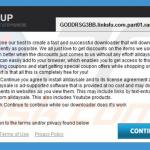
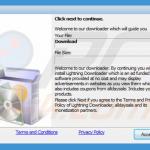
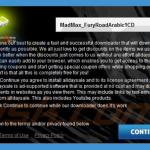
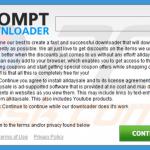
▼ Mostrar comentários